Как отправлять видео / фотографии большого размера с iPhone 13/12 и т. Д.
Может быть очень неприятно пытаться отправить видео через iMessage, электронную почту или SMS только для вашего iPhone X/8/7/6S/6 (Plus), чтобы сообщить вам, что видео слишком велико. Это распространенная проблема, с которой время от времени сталкиваются многие пользователи iPhone. Вы должны иметь возможность снять короткое 2-минутное видео и отправить его своим друзьям.
Мы надеемся, что, прочитав этот пост, вы сможете сделать это легко и в любое время. Но прежде чем мы предложим какие-либо решения, давайте посмотрим, почему вы продолжаете получать это сообщение об ошибке при попытке отправить видео большого размера.
- Часть 1. Почему вы не можете отправить свой видеофайл
- Часть 2. Как отправлять большие видео- и фотофайлы на iPhone X/8/7/6S/6 (Plus)
- Часть 3: 3 крутых альтернативы TransferBigFiles
- Часть 4. Как отправить большие видео- и фотофайлы с iPhone на ПК
iPhone SE привлек внимание во всем мире. Вы также хотите купить один? Посмотрите видео распаковки iPhone SE из первых рук, чтобы узнать больше об этом!
Часть 1. Почему вы не можете отправить свой видеофайл
Эта проблема в основном возникает по двум причинам. Одним из них является то, что камера iSight записывает только HD-видео, поэтому даже ваше двухминутное видео, вероятно, будет иметь размер в несколько сотен МБ. Другая причина заключается в том, что Apple устанавливает ограничение на использование данных, чтобы не дать клиентам использовать слишком много данных, поэтому они не позволяют вам передавать файлы очень большого размера. Некоторые эксперты также заявили, что Apple делает это, чтобы предотвратить перегрузку серверов.
Часть 2. Как отправлять большие видео- и фотофайлы на iPhone X/8/7/6S/6 (Plus)
На самом деле есть много способов обойти или обойти эту проблему. Это проще, если у вас есть устройство с джейлбрейком, поскольку все, что вам нужно, — это простая настройка джейлбрейка. Если у вас есть взломанное устройство, вот что нужно сделать;
Шаг 1 Откройте Cydia на вашем iPhone
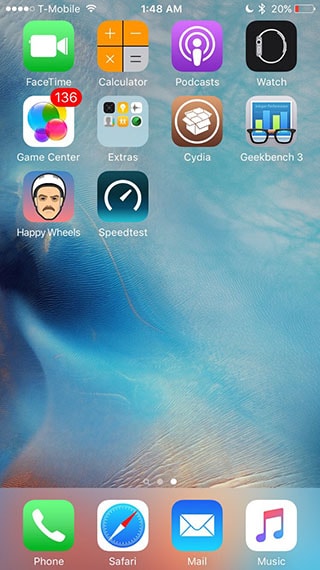
Шаг 2 Найдите твик, известный как «Неограниченная отправка мультимедиа», и установите его.

После установки вы сможете отправлять большие видеофайлы через iMessage, электронную почту или SMS без появления всплывающих сообщений об ошибках.
Если ваше устройство не взломано, вам нужно альтернативное решение для передачи больших видео- и фотофайлов. В этом случае вы можете использовать приложение, известное как «Передача больших файлов». Приложение доступно бесплатно в App Store и работает так же, как Photo Stream, только с видео. Вам понадобится учетная запись на TransferBigFiles.com, где будут храниться ваши видео и фотографии. Вы получаете около 5 ГБ памяти и можете загружать до 100 МБ на файл.
Вот как это использовать для отправлять видео и фото большого размера с iPhone X/8/7/6S/6 (Plus).
Шаг 1 Загрузите файлы в свою учетную запись TransferBigFiles через приложение.

Шаг 2. Прикрепите файлы к отправляемому сообщению и просто нажмите «Отправить».
Конечно, вы можете сделать это с помощью Dropbox, но это будет означать, что вам придется загрузить файл на сервер Dropbox, прежде чем отправлять ссылку на этот файл. TransferBigFiles и другие подобные приложения устраняют эту проблему.
Часть 3: 3 крутых альтернативы TransferBigFiles
Если по какой-то причине TransferBigFiles вам не подходит, вы можете попробовать одно из следующих приложений, которые работают примерно так же.
Солнечный свет
Это приложение, ранее известное как ShareON, позволяет пользователям обмениваться большими видео- и фотофайлами. Пока человек, которому вы хотите отправить файл, имеет это приложение на своем iPhone, файл может быть отправлен ему почти сразу. Это также очень быстро — файл размером 10 ГБ можно отправить за считанные секунды.
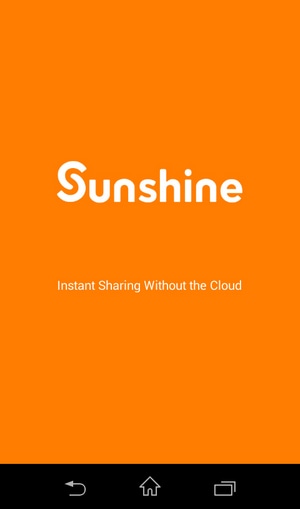
Отправить в любом месте
Как и Sunshine, это приложение также отошло от облачной модели, когда речь идет об отправке больших файлов. Однако вам необходимо создать учетную запись, прежде чем вы сможете ее использовать. Он также очень серьезно относится к безопасности, используя безопасность SSL и 6-значные ключи для сопряжения устройств.
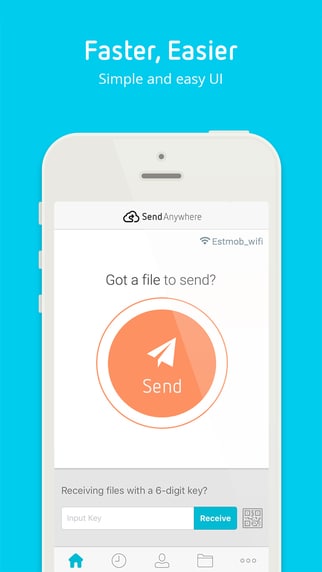
WeTransfer
Для работы этого приложения не требуется, чтобы отправитель и получатель установили приложение. Он использует адреса электронной почты для обмена файлами. Максимальный размер файла, который вы можете отправить с помощью WeTransfer, составляет 10 ГБ. Однако он ничего не делает для предотвращения истощения данных, поэтому вы можете использовать его в сети Wi-Fi.

Часть 4. Как отправить большие видео- и фотофайлы с iPhone X/8/7/6S/6 (Plus) на ПК
Wondershare DrFoneTool – Диспетчер телефона (iOS) это отличный инструмент для передачи iPhone, который поможет вам отправлять большие видео и файлы фотографий с вашего iPhone на ПК без использования iTunes.

DrFoneTool – Диспетчер телефона (iOS)
Перенос мультимедиа с iPod/iPhone/iPad на ПК без iTunes
- Передавайте, управляйте, экспортируйте/импортируйте свою музыку, фотографии, видео, контакты, SMS, приложения и т. д.
- Резервное копирование музыки, фотографий, видео, контактов, SMS, приложений и т. Д. На компьютер и их восстановление легко.
- Передавайте музыку, фотографии, видео, контакты, сообщения и т. д. с одного смартфона на другой.
- Передача мультимедийных файлов между устройствами iOS и iTunes.
- Полностью совместим с iOS 7, iOS 8, iOS 9, iOS 10, iOS 11 и iPod.
Как отправить фотографии большого размера с iPhone на ПК?
Запустите Wondershare DrFoneTool – Диспетчер телефона (iOS) и подключите iPhone к компьютеру. Нажмите Передача фотографий устройства на ПК значок на главном интерфейсе. Во всплывающем окне найдите и выберите папку для фотографий, нажмите OK начать экспорт.

Как отправить видео большого размера с iPhone X/8/7/6S/6 (Plus) на ПК?
Нажмите значок «Видео» в верхней части основного интерфейса, затем выберите определенный параметр «Фильмы/Музыкальные видео/Домашнее видео/Телешоу/iTunes U/Подкасты» для передачи. Позже выберите видео (Примечание: удерживайте нажатой клавишу Ctrl или Shift, чтобы выбрать несколько видео), которые вы хотите передать на компьютер, и нажмите Экспорт> Экспорт на ПК.

Не позволяйте размеру ваших видео- или фотофайлов помешать вам поделиться своими творениями с друзьями. Воспользуйтесь одним из приведенных выше решений, чтобы легко перенести эти большие файлы.
Видеоруководство: перенос больших видео- и фотофайлов с iPhone X/8/7/6S/6 (Plus) на ПК
последние статьи

